360云盘同步版文件或文件夹左小角不同的图标分别表示什么意...
- 格式:docx
- 大小:31.25 KB
- 文档页数:16

个人电脑数据防丢失备份指南有时候我们将文件存放在电脑里,但经常会因为各种原因导致本地文件损坏或丢失。
常见的例如硬盘突然损坏、电脑中病毒、电脑系统无法启动等,这样使我们办公时受到很大的影响。
所以目前最好的方法就是将本地文件备份到云端,当遇到文件丢失或损坏时,可以从云端下载下来重新使用,这样可以防止因故障所造成的影响。
在这里我把免费网络云盘的使用优点以及如何进行本地文件实时备份到云端的几种操作方法教给大家,希望对大家工作上有所帮助。
云盘优点介绍:1、在PC客户端支持拖拽文件夹或文件并自动上传;2、多台电脑、手机上更新的内容可以实时同步上传至云端服务器,并可以同步下载到每台电脑;3、支持批量删除、下载、移动,随时随地方便的管理您的文件4、支持手机端在线预览压缩包5、文件可以分享到邮箱、网页、QQ好友等,供他人下载使用6、每天使用可获得积分,享受更大的网络空间一、百度云盘使用指南百度云是百度推出的一项云存储服务,首次注册即免费获得2T的空间,已覆盖主流PC和手机操作系统,包含Web版、Windows版、Mac版、Android版、iphone版和Windows Phone版,用户将可以轻松将自己的文件上传到网盘上,并可跨终端随时随地查看和分享。
百度云个人版是百度面向个人用户的云服务,满足用户工作生活各类需求,已上线的产品包括网盘、个人主页、通讯录、相册、文章、记事本、短信、手机找回。
百度云支持常规格式的图片、音频、视频、文档文件的在线预览,无需下载文件到本地即可轻松查看文件。
1、百度云管家客户端下载:/download2、登录和注册:下载客户端,安装成功后打开客户端,如图1-1:图1-1如果没有百度账号可以注册一个,也可以直接使用新浪微博、腾讯QQ、人人网等方式进行登录。
登录成功后,如图1-2:图1-23、如何实时备份本地电脑文件到百度云盘?点击百度云管家窗口右下角的“自动备份文件夹按钮”。
如图1-3:图1-34、上传下载文件:需要上传单个文件到云盘时,可以在窗口左上角点击“上传”,在弹出的窗口中选择要上传的文件,(上传一个文件夹时需压缩后才能上传) 。

360云盘登录注意事项
电脑版安装完成后第一次打开会弹出一个登录框,输入相应信息后点击登录即可,如果没有登陆账号,你先注册一个。
360云盘只要登录后就会自动同步,同步就是把你电脑上的云盘文件夹进行比较后来进行上传或下载,你只需要把需要同步的文件放入360云盘的文件夹里面即可开始自动同步,但是目前上传速度只有50KB/S左右,并且对其他软件运行网速也有一定的影响。
你还可以使用网页版云盘,在任务栏360云盘图标上点击右键,选择“打开云盘网页版”,即可打开登录网页版360云盘。
当你想从别的电脑登录网页版360云盘时,可按如下操作:
1。
去百度搜索360云盘即可找到360云盘的首页,点击第一条搜索结果进入云盘登录页。
来到登录页你可以看到右侧有一个登录框,登录即可开始使用。
2。
进入360首页,然后找到360云盘点进去即可进入云盘登录页,登录即可开始使用。
有几点要注意:
1。
360的自动同步功能是一把双刃剑,虽然方便,也可能给你带来大麻烦,当你把文件同步上传完成后,以为本地文件可以删除了,谁知他此时仍在同步,你在电脑上删除,它同时把云端的也删除了。
不过你还可以在云盘的“设置”里面选择进行同步的文件夹,反过来没打钩的文件夹就不会自动同步了。
2。
切记:对你非常重要的资料还是保存在硬盘上比较好,因为首先360云盘还尚未有加密功能,你的敏感隐私有可能会泄露。
其次,在360论坛有多人反映已经同步到云端的文件会神秘消失,所以如果是重要文件又没有其他备份的话就悲摧了!总之,你多试几次就熟练了.。
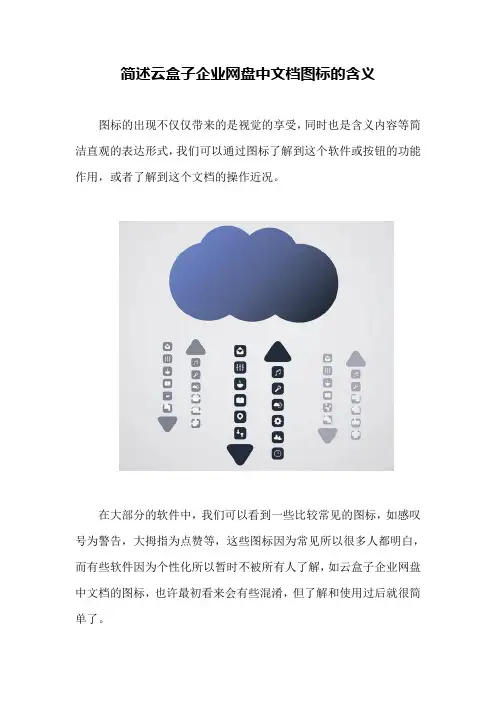
简述云盒子企业网盘中文档图标的含义图标的出现不仅仅带来的是视觉的享受,同时也是含义内容等简洁直观的表达形式,我们可以通过图标了解到这个软件或按钮的功能作用,或者了解到这个文档的操作近况。
在大部分的软件中,我们可以看到一些比较常见的图标,如感叹号为警告,大拇指为点赞等,这些图标因为常见所以很多人都明白,而有些软件因为个性化所以暂时不被所有人了解,如云盒子企业网盘中文档的图标,也许最初看来会有些混淆,但了解和使用过后就很简单了。
以文本文档为例,简述云盒子企业网盘中文档图标的含义:无右下角图标这个图标表示着在我们本地设备中没有该文档的缓存,当我们点击查看该文档的时候才会自动缓存到设备中,文档未查看时或者清除数据后会出现。
右下角为绿色√这个图标表示着在我们本地设备中有该文档的缓存,表明我们曾经在本地设备中有打开过该文档,再次打开的时候将无需等待缓存,断网情况下也可直接查看。
右下角为红色↑这个图标说明我们有对该文档进行修改保存但未提交到云盒子上,可以右击文档选择提交或放弃修改,同时可以在最近导航下的未提交中找到并继续操作。
右下角为蓝色↓这个图标表示着该文档在本地设备中的缓存有新版本产生,可以对该缓存进行更新,简单的说是提醒我们曾经查看过的文档有更新,可以点击查看最新版。
下边有只手托着这个图标表示着这个文档正处于共享的状态,当我们对某个文档或文件夹设置共享后,我们的云盒子窗口中文档或文件夹的就会出现一只手托着的图标;当我们打开某个别人共享的文件夹时,在右边内容栏中显示有手托图标的时候,则表示我们对该文件夹或文档有全权限的权限。
混合型这个图标仅会出现在文档中,文件夹是没有右下角图形的,这个图标可以分开来看:右下角的图形根据上面所提到的一样,手托着则表示该文档处于共享状态,组合起来就是该文档已经查看过且被共享中。
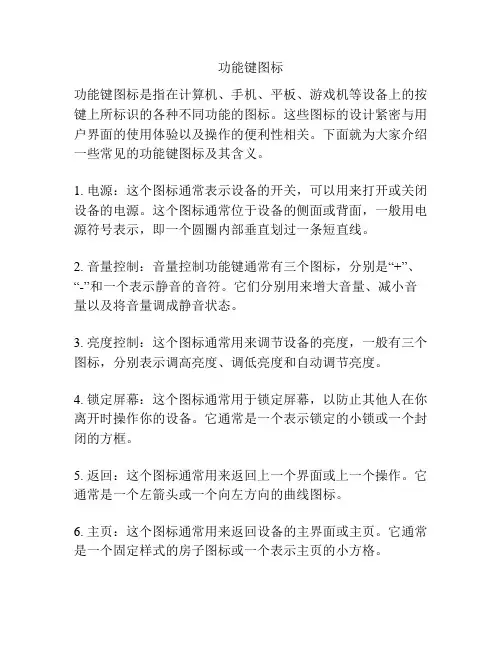
功能键图标功能键图标是指在计算机、手机、平板、游戏机等设备上的按键上所标识的各种不同功能的图标。
这些图标的设计紧密与用户界面的使用体验以及操作的便利性相关。
下面就为大家介绍一些常见的功能键图标及其含义。
1. 电源:这个图标通常表示设备的开关,可以用来打开或关闭设备的电源。
这个图标通常位于设备的侧面或背面,一般用电源符号表示,即一个圆圈内部垂直划过一条短直线。
2. 音量控制:音量控制功能键通常有三个图标,分别是“+”、“-”和一个表示静音的音符。
它们分别用来增大音量、减小音量以及将音量调成静音状态。
3. 亮度控制:这个图标通常用来调节设备的亮度,一般有三个图标,分别表示调高亮度、调低亮度和自动调节亮度。
4. 锁定屏幕:这个图标通常用于锁定屏幕,以防止其他人在你离开时操作你的设备。
它通常是一个表示锁定的小锁或一个封闭的方框。
5. 返回:这个图标通常用来返回上一个界面或上一个操作。
它通常是一个左箭头或一个向左方向的曲线图标。
6. 主页:这个图标通常用来返回设备的主界面或主页。
它通常是一个固定样式的房子图标或一个表示主页的小方格。
7. 刷新:这个图标通常用来重新加载或刷新当前页面或内容。
它通常是一个表示刷新的圆圈箭头。
8. 设置:这个图标通常用来打开设备的设置界面。
它通常是一个齿轮或工具图标。
9. 搜索:这个图标通常用来打开设备的搜索功能。
它通常是一个放大镜图标。
10. 静音:这个图标通常用来将设备的声音调至静音状态。
它通常是一个表示静音的音符。
11. 照相机:这个图标通常用来打开设备的相机功能。
它通常是一个表示相机的图标。
12. 复制和粘贴:这两个图标通常用来进行文本或文件的复制和粘贴操作。
复制图标通常是两个重叠的文档图标,粘贴图标通常是一个文件贴在另一个上面的图标。
总之,功能键图标是现代设备中非常重要的一部分,它们使得设备的操作更加方便快捷。
这些图标的设计要根据用户的习惯和视觉感受进行优化,以提供更好的使用体验。
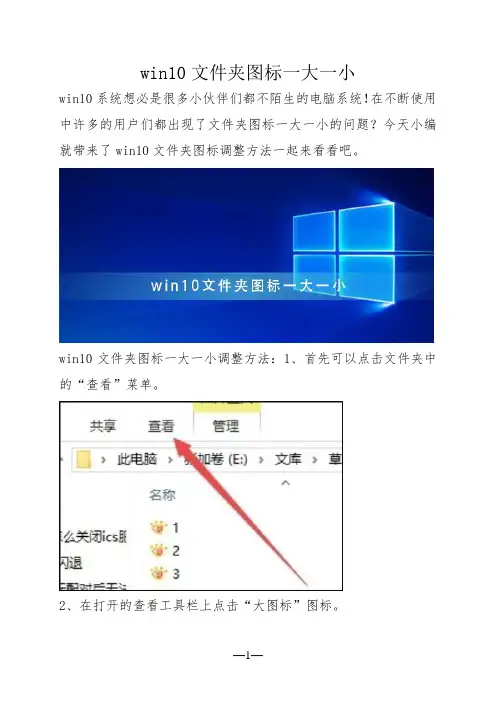
win10文件夹图标一大一小
win10系统想必是很多小伙伴们都不陌生的电脑系统!在不断使用中许多的用户们都出现了文件夹图标一大一小的问题?今天小编就带来了win10文件夹图标调整方法一起来看看吧。
win10文件夹图标一大一小调整方法:1、首先可以点击文件夹中的“查看”菜单。
2、在打开的查看工具栏上点击“大图标”图标。
3、接着再点击工具栏右侧的“选项”图标。
4、这时可以打开Windows10系统的文件夹选项窗口,点击窗口中的“查看”标签。
5、在打开的窗口中点击“应用到文件夹”图标。
6、这时会弹出一个确认应用设置到文件夹的提示,点击“是”按钮即可。
7、这时我们每次打开文件夹的时候,其中的文件就以大图标样式显示出来,非常的直观了,用户们就可以按照自己的习惯来进行图标的统一大小调整了。
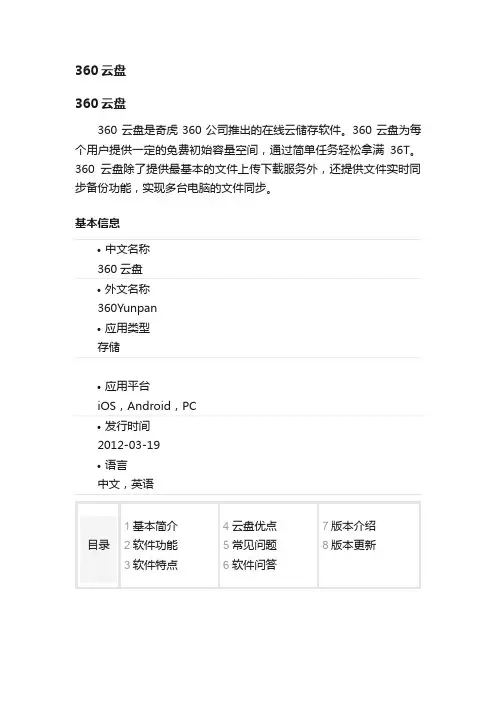

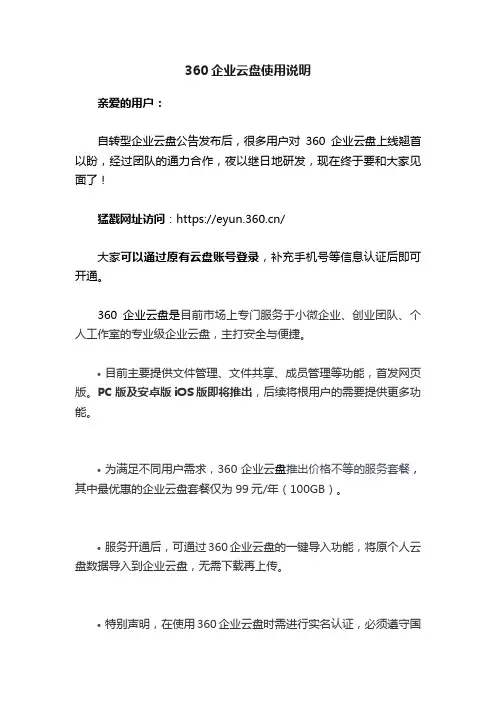
360企业云盘使用说明亲爱的用户:自转型企业云盘公告发布后,很多用户对360企业云盘上线翘首以盼,经过团队的通力合作,夜以继日地研发,现在终于要和大家见面了!猛戳网址访问:https:///大家可以通过原有云盘账号登录,补充手机号等信息认证后即可开通。
360企业云盘是目前市场上专门服务于小微企业、创业团队、个人工作室的专业级企业云盘,主打安全与便捷。
•目前主要提供文件管理、文件共享、成员管理等功能,首发网页版。
PC版及安卓版iOS版即将推出,后续将根用户的需要提供更多功能。
•为满足不同用户需求,360企业云盘推出价格不等的服务套餐,其中最优惠的企业云盘套餐仅为99元/年(100GB)。
•服务开通后,可通过360企业云盘的一键导入功能,将原个人云盘数据导入到企业云盘,无需下载再上传。
•特别声明,在使用360企业云盘时需进行实名认证,必须遵守国家政策法规,禁止上传涉黄、涉恐、盗版等非法信息。
360企业云盘刚刚诞生,还会有不足,欢迎大家反馈和提建议,联系方式:在首页可以与在线客服直接沟通,也可以发邮件到*****************附:【企业云盘功能预告】客户端发布时间和TOP功能预告亲爱的用户:您好!企业云盘(https:///)beta发布后,已尝鲜的亲们吐槽只有网页端,不好用,太简单,受不了啦小编保证你们想要的会分先后都满足的,我们会快速迭代版本,每迭代一次都会增加几个新功能目前程序猿和产品汪都在加班加点的紧急开发,已经好久不知道神马叫周末了具体请看下面的功能预告:1)预计下周(11月底12月前)发布PC客户端,PC客户端将继续保持Windows操作习惯(看到这是不是想大笑三声)除Web版现有功能外,TOP功能还有以下:1、在线编辑文档2、文件夹下载3、搜索、排序、复制等基本操作4、其他功能会在后续版本中增加,比如同步功能,肯定有,但是为了给大家更好的体验,程序猿哥哥一定要优化后才愿意放出来2)网页端第二版主要功能如下:1、成员可导入文件(也就是账号合并)3、成员管理优化4、成员空间分配5、共享权限3)Android和ios客户端预计12月初发布,具体功能请看后续预告这些功能:搜索、自动备份、历史版本、文件去重等都有的,敬请期待下次功能预告也欢迎大家积极建言亲爱的云盘用户:经过近段时间的忙碌开发,360企业云盘终于可以和大家见面了,目前首发网页版,PC版本和移动版本正在努力开发中,在这里先睹为快吧。

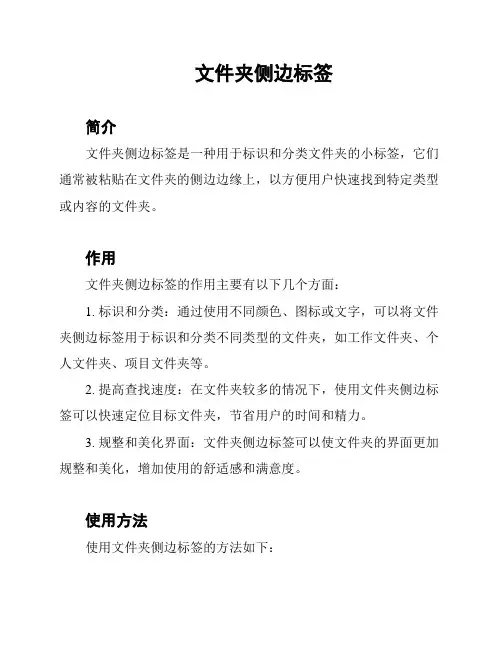
文件夹侧边标签简介文件夹侧边标签是一种用于标识和分类文件夹的小标签,它们通常被粘贴在文件夹的侧边边缘上,以方便用户快速找到特定类型或内容的文件夹。
作用文件夹侧边标签的作用主要有以下几个方面:1. 标识和分类:通过使用不同颜色、图标或文字,可以将文件夹侧边标签用于标识和分类不同类型的文件夹,如工作文件夹、个人文件夹、项目文件夹等。
2. 提高查找速度:在文件夹较多的情况下,使用文件夹侧边标签可以快速定位目标文件夹,节省用户的时间和精力。
3. 规整和美化界面:文件夹侧边标签可以使文件夹的界面更加规整和美化,增加使用的舒适感和满意度。
使用方法使用文件夹侧边标签的方法如下:1. 准备标签:可以使用现成的文件夹侧边标签,也可以自己制作。
标签可以是不同颜色的小贴纸、彩色纸条或其他适合的材料。
2. 粘贴标签:将选择好的标签粘贴在文件夹的侧边边缘上。
可以根据需要,将多个标签分别粘贴在不同的位置,以便更好地分类和标识。
3. 设定标准:根据自己的需求和文件夹的内容,可以设定一套标准的颜色、图标或文字来表示不同类型的文件夹。
4. 维护和更新:随着文件夹的变化,及时维护和更新文件夹侧边标签,确保标签与文件夹内容的一致性。
注意事项在使用文件夹侧边标签时,需要注意以下几点:1. 选择合适的标签:根据实际需要和个人喜好,选择合适的标签来标识和分类文件夹。
标签应该具有足够的质量和粘性,以防脱落或损坏。
2. 统一标准:在使用文件夹侧边标签时,应尽量保持一致的标准,如颜色、图标或文字的使用。
这将有助于提高用户的辨识度和记忆效果。
3. 不过度使用:尽量不要在一个文件夹上使用过多的标签,以免影响美观或增加混淆的可能性。
适度使用标签,以确保清晰和简洁的效果。
结论文件夹侧边标签是一种简单而有效的工具,可以帮助用户快速找到并分类文件夹。
通过合理使用文件夹侧边标签,可以提高工作效率和用户满意度。
在使用过程中,需要注意选择合适的标签,统一标准,并避免过度使用。
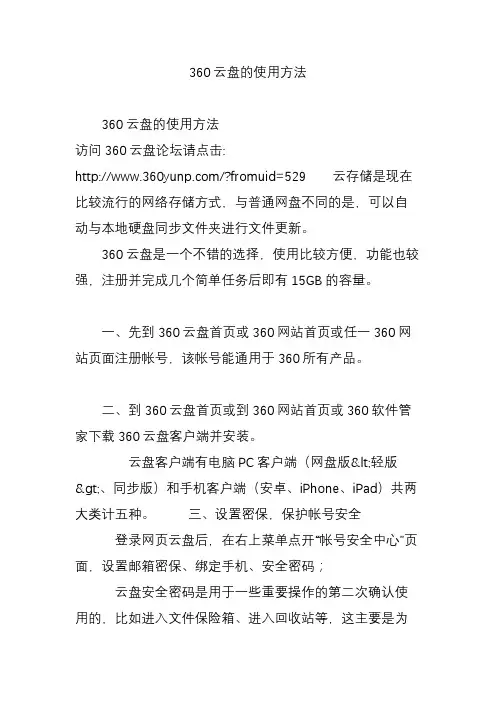
360云盘的使用方法360云盘的使用方法访问360云盘论坛请点击:/?fromuid=529 云存储是现在比较流行的网络存储方式,与普通网盘不同的是,可以自动与本地硬盘同步文件夹进行文件更新。
360云盘是一个不错的选择,使用比较方便,功能也较强,注册并完成几个简单任务后即有15GB的容量。
一、先到360云盘首页或360网站首页或任一360网站页面注册帐号,该帐号能通用于360所有产品。
二、到360云盘首页或到360网站首页或360软件管家下载360云盘客户端并安装。
云盘客户端有电脑PC客户端(网盘版<轻版>、同步版)和手机客户端(安卓、iPhone、iPad)共两大类计五种。
三、设置密保,保护帐号安全登录网页云盘后,在右上菜单点开“帐号安全中心”页面,设置邮箱密保、绑定手机、安全密码;云盘安全密码是用于一些重要操作的第二次确认使用的,比如进入文件保险箱、进入回收站等,这主要是为了防止密码被盗后,他人登录你的帐号查看你的机密文档或恶意清空你的云盘资料,建议设置。
同步版四、使用注册的帐号登录360云盘同步版。
注意:如果是在公用电脑上登录云盘,不要选择让软件记住密码、直接登录这两项;如果先打开了云盘,再登录安全卫士时,则可以直接登录或选择已登录云盘的用户来便捷登录安全卫士。
五、登录云盘后,先进行一些设置。
1、设置云盘文件夹(即本地硬盘同步文件夹)的位置;2、如果同步文件夹内有多个文件夹时,可以设置不需要同步更新的文件夹;3、如果不想在“我的电脑”出现云盘图标,可以修改如下设置;六、PC同步版客户端的使用所谓同步,就是让网络服务器上的云盘文档(在前面设置了同步的那部分内容)与电脑硬盘上相对应的文档(同步文件夹内)的内容保持相同,当修改任何一方的内容时,软件都会将同时或登录后立即对另一方进行相应的操作,使两方面的文档内容保持相同(包括用新文档替换旧文档,增加或删除文档等)。
为清楚明白的表述,以下把网盘中的同步文档/文件夹统一称为同步文档,把电脑客户端的同步文件夹统一称为同步文件夹,因为电脑客户端的同步文件夹就这一个位置,而网盘里这些被同步的文档/文件夹可能在不同的目录位置。
360 云盘同步版文件或文件夹左小角不同的图标分别表示什么意... 篇一:《计算机应用基础》第 2 章习题 例题与解析 选择题例题与解析 例 2-1 启动 Windows 操作系统后,桌面系统的屏幕上肯定会显示的图标是 。
A.“我的电脑”、“回收站”和“开始”按钮等 B.“我的电脑”、“回收站”和“资源管理器” C.“我的电脑”、“回收站”和“Office2000” D.“我的电脑”、“开始”按钮和“Internet 浏览器” 分析与解答 本题答案为 A。
由于各台计算机安装的应用软件不同,用户的设置不同,桌 面系统屏幕上显示的图标也有所不同。
一般情况下, 系统规定的“我的电脑”、 “回收站”及“开始” 按钮等图标肯定出现在桌面屏幕上,而且不能删除和移出桌面。
例 2-2 在 Windows 中,设置 任务栏属性的正确方法是 。
A.单击“我的电脑”,选择“属性” B.右击“开始”按钮 C.单击桌面空白区,选择“属性” D.右击任务栏空白区,选择“属性” 分析与解答 本题答案为 D。
在本题 4 个选项中,与任务栏属性有关的选项只有第 4 项。
读者可从此题得出一个规律,即与某个对象有关的操作,一般应在该对象的相关空间区域中进 行。
此外,由于任务栏区域内没有菜单栏,因此应该用鼠标右键单击任务栏才会打开一个快捷 菜单。
例 2-3 下列 4 种操作中,不能打开资源管理器的操作是 。
A.单击“开始”按钮,再从“程序”选项的级联菜单中单击“资源管理器” B.双击桌面的“资源管理器”快捷方式 C.用鼠标右键单击“开始”按钮,出现快捷菜单后,单击“资源管理器”命令 D.单击桌面的“资源管理器”快捷方式 分析与解答 要通过桌面上的“资源管理器”快捷方式启动资源管理器窗口,单击是不行的, 因此本题答案为 D。
打开资源管理器有 3 种方式: 单击“开始”按钮,再从“程序”选项的级联菜单中单击“资源管理器”启动。
360使用的小常识360使用的小常识电脑入门,360使用小常识下载完360安全卫士,我们会发现,出现一个界面,它就会自动测试,下面我们直接点击一键修复即可。
它就会自动修复我们电脑中的一些问题,这个比较方便,而且比较受大家喜爱的一款软件。
对于我们这些菜鸟来讲,比较实用。
如图:有的时候底下会出现要升级的软件,怎么办呢,有的人总也搞不明白,一出来就有这个,得升级。
你会发现右面有个查看的按钮,我们点击查看,看看到底是什么软件要升级。
点击查看的时候,会出现一个框我们直接点升级。
如图:一键升级以后,它就自己下载了。
我们需要等待一下。
当然可以点击最小化放到电脑最底部的位置。
右面点第二个—这个,然后我们就会发现它出现再了电脑最底部的位置,这样比较方便一些。
安装完一会我们把升级的软件可以放到c盘,也可以放到d盘,根据重要性而选择。
电脑常识—搜狗输入法很多人不知道用什么输入法输入文字,我呢推荐大家用搜狗输入法,这个比较快,而且用着比较舒服,当然个人习惯问题,现在我来讲一下搜狗输入法的一些小知识。
第一个可以切换中英文,这里还可以切换到标点,当然我们可以用键盘上的快捷键,如果不会用那就点这里斗会有提示的,最后有一个设置。
里面有很多选项,我们可以看一下。
这个就是输入法管理器,有我们自己设置的别的输入法,我们可以勾选,如果不勾选就不会出现别的输入法,所以大家根据自己的情况而定。
设置中,这里面还有一个pc键盘我们可以看一下,如果不愿意用键盘打字的可以点这顶上的拼音也可以。
这个很简便,因为有一些五十多岁的或者年长的不会用键盘打字,那我们就用这个,直接在电脑上点击就可以,这个方便快捷。
电脑桌面图标的一些常识桌面的图标有的人总是移动来移动去的,觉得挺麻烦,想要找一些创建时间挨着的,下面的我就讲一下最基本的鼠标右键有一个排列图片,我们点击修改时间,就会根据我们修改的时间而定。
当然也可以选择大小等等操作。
很多玩电脑的都喜欢一个步奏,那就是对着电脑点刷新,有的人是习惯,有的人是希望可以让电脑变快点。
(听朋友介绍说360云盘不错,也想试用一下。
但进入“360云盘-下载客户端”,一眼就看到有“PC 客户端、Android版、iPhone版、iPad版、PC同步版、Mac同步版”等众多内容,不知所措。
通过反复摸索,总算把“PC客户端”与“PC同步版”的区别弄清了一点。
特写出来,希望能解除其他菜鸟们初次涉及时的困惑。
)360云盘与360云盘同步版的区别360云盘,可以理解成是一个免费的、大容量的(初始容量36G,通过完成简单任务,可扩容到二、三十个T)网上“U盘”。
你可以把自己的各种电子资料(照片、文档、音像资料等)存在上面,就不需要另作备份了。
云盘的好处,还在于“无需携带、久不丢失”。
有了云盘,就可省去U盘或移动硬盘,再无“忘了带U盘”或“移动硬盘摔坏”之忧。
360云盘同步版,则用于解决让某些文件在两台电脑上实现同步的问题。
如果你在A、B两台电脑都安装上360云盘同步版,并设定好需要同步的文件夹,那么,这些文件夹中的文件就在两台电脑上“同步”了。
以后,你无论在哪台电脑都可随意修订。
结论:先启用360云盘,把需要保存的所有文档都“上传”上去;再在A、B两台电脑都安装360云盘同步版,并设定好需要同步的文件夹,以实现文件在两台电脑上的同步。
360云盘、360云盘同步版的安装与使用一、软件下载与安装:百度“360云盘”,打开“360云盘-下载客户端”,分别在“PC客户端”、“PC同步版”中下载相关软件。
安装后,桌面上分别出现“360云盘”、“360云盘同步版”两个快捷图标。
二、软件使用:1、360云盘客户端:打开云盘:双击快捷图标“360云盘”,即可打开云盘界面。
(首次使用时需要注册),保存文件:方法一:直接把电脑中的相关文件(或文件夹)拖到(或拷到)云盘界面中。
方法二:在云盘界面中点“上传文件”,再选取电脑中的相关文件(或文件夹)。
刚开始上传时,图标右上角会出现带一小横的红色圆形标志,表示此文件正在上传。
360云盘同步版文件或文件夹左小角不同的图标分别表示什么意篇一:《计算机应用基础》第2章习题例题与解析选择题例题与解析例2-1启动操作系统后,桌面系统的屏幕上肯定会显示的图标是。
“我的电脑”、“回收站”和“开始”按钮等“我的电脑”、“回收站”和“资源管理器”“我的电脑”、“回收站”和“2000”“我的电脑”、“开始”按钮和“浏览器”分析与解答本题答案为。
由于各台计算机安装的应用软件不同,用户的设置不同,桌面系统屏幕上显示的图标也有所不同。
一般情况下,系统规定的“我的电脑”、“回收站”及“开始”按钮等图标肯定出现在桌面屏幕上,而且不能删除和移出桌面。
例2-2在中,设置任务栏属性的正确方法是。
单击“我的电脑”,选择“属性”右击“开始”按钮单击桌面空白区,选择“属性”右击任务栏空白区,选择“属性”分析与解答本题答案为。
在本题4个选项中,与任务栏属性有关的选项只有第4项。
读者可从此题得出一个规律,即与某个对象有关的操作,一般应在该对象的相关空间区域中进行。
此外,由于任务栏区域内没有菜单栏,因此应该用鼠标右键单击任务栏才会打开一个快捷菜单。
例2-3下列4种操作中,不能打开资源管理器的操作是。
单击“开始”按钮,再从“程序”选项的级联菜单中单击“资源管理器”双击桌面的“资源管理器”快捷方式用鼠标右键单击“开始”按钮,出现快捷菜单后,单击“资源管理器”命令单击桌面的“资源管理器”快捷方式分析与解答要通过桌面上的“资源管理器”快捷方式启动资源管理器窗口,单击是不行的,因此本题答案为。
打开资源管理器有3种方式:单击“开始”按钮,再从“程序”选项的级联菜单中单击“资源管理器”启动。
双击桌面的“资源管理器”快捷方式启动资源管理器窗口。
用鼠标右键单击“开始”按钮,出现快捷菜单后,单击“资源管理器”命令。
001:默认图标(无扩展名文件)002:默认文本003:EXE文件004:文件夹闭合005:文件夹打开006:5.25" 5寸盘007:3.5" 3寸盘008:移动存储009:磁盘010:网络硬盘011:网络硬盘(离线)012:空CD驱动器013:Ram 盘014:全球015:不知(图标描述:一个地球上有一个鼠标)016:我的电脑017:打印机018:网上邻居019:工作组020:查看(描述:工具栏上的"平铺"、"图标"、"列表"、"详细信息"、的图标)021:历史纪录文档022:控制面版023:搜索(描述:单纯的一个搜索放大镜)024:帮助025:运行026:睡眠模式027:弹出(256色)028:关闭(描述:好像是关闭电源的那种)029:共享030:快捷方式小箭头031:不知(类似快捷箭头大小黑色里有一个小圈圈)032:回收站[空]033:回收站[满]034:网络空间文件夹035:显示桌面036:控制面版(256色)037:{与020 相同} 查看(描述:工具栏上的"平铺"、"图标"、"列表"、"详细信息"、的图标)038:打印机文件夹(256色)039:字体文件夹040:任务栏和开始菜单041:音频CD042:不知(图标描述:和上Ftp的时候地址栏的图标一样。
)043:不知(图标描述:底层一个文件夹图标,顶层一个电脑图标)044:收藏夹045:登陆/注销046:搜索文件夹047:Windows 自动更新048:不知(图标描述:一把锁)049:不知(图标描述:底层一个文件夹窗口,顶层一个蓝色屏幕电脑图标)050~053:都是空白图标054:未知磁盘133:不知(图标描述:层叠着的空白文件)134:搜索文档135:搜索我的电脑137:{与022 相同} 控制面版138:打印机和传真139:添加新的打印机140:网络打印机141:不知(图标描述:一个打印机和一个软盘)142~144:另类回收站[满](描述:和32.33 图标不一样,另一种回收站[满]样式)145:不知(图标描述:2个文本文档,底层是一个红叉文档,顶层是一个完好文档,好像是完好文档替换损坏文档的意思)146:复制文件147:文件重命名148:不知(图标描述:一个电脑+一个齿轮转移到一个文件夹内,好像是配置备份的意思。
总结小图标1. 引言在现代的界面设计中,小图标被广泛应用于各种场景。
它们不仅能够增加界面的美感,还能够提升用户体验,传递信息和指示用户操作。
本文将总结一些常见的小图标,并介绍它们的用途和设计原则。
2. 常见的小图标2.1. 箭头图标箭头图标常用于指示用户的操作或方向。
它们可以表示上下左右、返回、下拉或展开等操作。
设计时需要注意保持一致性和清晰度,使用户能够准确理解它们的含义。
下面是一些常见的箭头图标:•上箭头: ↑•下箭头: ↓•左箭头: ←•右箭头: →2.2. 勾选图标勾选图标一般用于表示选择、完成或成功的状态。
这些图标通常是一个勾号或者一个对号。
设计时要确保勾选图标的清晰度和易识别性,以便用户能够明确地了解其含义。
下面是一些常见的勾选图标:•勾号: ✔•对号: ✓2.3. 警示图标警示图标用于表示警告、错误或错误的状态。
这些图标可以提醒用户注意并防止出现潜在的问题。
设计时需要考虑图标的明确性和易辨认性,以便用户能够快速识别它们并采取相应的措施。
下面是一些常见的警示图标:•三角感叹号: ⚠•叉号: ✘2.4. 加载图标加载图标用于表示正在处理或加载的状态。
这些图标可以告知用户系统正在工作,以及可能需要等待。
设计时要保持简洁和明确,避免过于复杂的样式和不必要的细节。
下面是一些常见的加载图标:•圆形进度条: ○•旋转箭头: ↻2.5. 音频图标音频图标常用于控制音频播放和调整音量。
这些图标可以提供易于理解和操作的音频控制功能。
设计时要确保图标的形状和颜色能够清晰地表达其功能。
以下是一些常见的音频图标:•播放按钮: ▶•暂停按钮: ■•音量控制:3. 设计原则在设计小图标时,遵循以下几个原则可以提升其可用性和美观性:3.1. 一致性保持小图标在整个应用或网站中的一致性非常重要。
相同的操作或含义应当使用相同的图标来表示,以避免用户的困惑和迷失。
3.2. 清晰度小图标必须清晰易读,以便用户能够迅速理解其意义。
360 云盘同步版文件或文件夹左小角不同的图标分别表示什么意... 篇一:《计算机应用基础》第 2 章习题 例题与解析 选择题例题与解析 例 2-1 启动 Windows 操作系统后,桌面系统的屏幕上肯定会显示的图标是 。
A.“我的电脑”、“回收站”和“开始”按钮等 B.“我的电脑”、“回收站”和“资源管理器” C.“我的电脑”、“回收站”和“Office2000” D.“我的电脑”、“开始”按钮和“Internet 浏览器” 分析与解答 本题答案为 A。
由于各台计算机安装的应用软件不同,用户的设置不同,桌 面系统屏幕上显示的图标也有所不同。
一般情况下, 系统规定的“我的电脑”、 “回收站”及“开始” 按钮等图标肯定出现在桌面屏幕上,而且不能删除和移出桌面。
例 2-2 在 Windows 中,设置 任务栏属性的正确方法是 。
A.单击“我的电脑”,选择“属性” B.右击“开始”按钮 C.单击桌面空白区,选择“属性” D.右击任务栏空白区,选择“属性” 分析与解答 本题答案为 D。
在本题 4 个选项中,与任务栏属性有关的选项只有第 4 项。
读者可从此题得出一个规律,即与某个对象有关的操作,一般应在该对象的相关空间区域中进 行。
此外,由于任务栏区域内没有菜单栏,因此应该用鼠标右键单击任务栏才会打开一个快捷 菜单。
例 2-3 下列 4 种操作中,不能打开资源管理器的操作是 。
A.单击“开始”按钮,再从“程序”选项的级联菜单中单击“资源管理器” B.双击桌面的“资源管理器”快捷方式 C.用鼠标右键单击“开始”按钮,出现快捷菜单后,单击“资源管理器”命令 D.单击桌面的“资源管理器”快捷方式 分析与解答 要通过桌面上的“资源管理器”快捷方式启动资源管理器窗口,单击是不行的, 因此本题答案为 D。
打开资源管理器有 3 种方式: 单击“开始”按钮,再从“程序”选项的级联菜单中单击“资源管理器”启动。
双击桌面的“资 源管理器”快捷方式启动资源管理器窗口。
用鼠标右键单击“开始”按钮,出现快捷菜单后,单击“资源管理器”命令启动。
答题时应 该注意看清“不能”两字,不要把题目要求弄反了。
例 2-4 在 Windows 窗口的任务栏中有多个应用程序按钮图标时,其中代表应用程序窗口 是当前窗口的图标呈现为 状态。
1 / 16A.“高亮” B.“灰化” C.“压下” D.“凸起” 分析与解答 本题答案为 C。
任务栏中有多个按钮时,总有一个呈“压下”状态,表示此按 钮代表的应用程序窗口是当前窗口。
还应该搞清楚按钮图标和菜单选项呈现不同状态的含义。
例 2-5 在资源管理器左窗口中,文件夹图标左侧有“十”标记表示 。
A.该文件夹中没有子文件夹 B.该文件夹中有子文件夹 C.该文件夹中有文件 D.该文件夹中没有文件 分析与解答 本题答案为 B。
在资源管理器的左部的文件夹树中,有的文件夹图标左侧 有“+”标记,表示该文件夹尚有下属的子文件夹,可进一步打开。
要打开时,只需单击该 图标即可。
文件夹图标含有“—”标记,表示该文件夹已经展开。
如单击该图标则系统将显示退 回上层文件夹的形态,将该文件夹下的子文件夹隐藏起来,该标记变为 “+”。
如果文件夹图标 左侧既没有“+”标记也没有“-”标记,则表示该文件夹下没有子文件夹,不可进行展开或隐藏操 作。
例 2-6 在 Windows 状态下启动“控制面板”可用 操作。
A.用鼠标单击桌面上的“开始”按钮,在出现的菜单中单击“设置”选项,再单击级联菜单中 的“控制面板” B.双击桌面上“我的电脑”图标,在出现的窗口中,再双击“控制面板”图标 C.用鼠标右键单击桌面上的“开始”按钮,在出现的快捷菜单中单击“资源管理器”,打开资 源管理器窗口后,在其左窗口中,选择“控制面板”选项,再单击 D.以上三种操作均可 分析与解答 本题答案为 D。
在 Windows 状态下,有三种启动“控制面板”的途径。
(1)用鼠标单击桌面上的“开始”按钮,在出现的菜单中单击“设置”选项,再单击级联菜单 中的“控制面板”,即可打开此窗口; (2)双击桌面上“我的电脑”图标,在出现的窗口中,再双击“控制面板”图标; (3)用鼠标右键单击桌面上的“开始”按钮,在出现的快捷菜单中单击“资源管理器”项,打 开“资源管理器”窗口后,在其左窗口中,选择“控制面板”选项,再单击。
例 2-7 在 Windows 的各种窗口中,单击左上角的窗口标识可以 。
A.打开控制菜单 B.打开资源管理器 C.打开控制面板 D.打开网络浏览器 分析与解答 题答案为 A。
在窗口的左上角有一个图标,其后的文字为某个应用软件的名 称。
图标既是应用软件的标识,也有激活窗口控制菜单的作用。
用鼠标单击此图标,即可打开 控制菜单,用菜单上的不同选项,将窗口放大、缩小、移动及关闭。
例 2-8 需要改变任务栏上时间的显示形式,应该双击控制面板窗口的 图标。
A.“显示” B.“区域选项” C.“日期/时间”D.“系统” 分析与解答 本题答案为 B。
在“控制面板”中双击“区域选项”图标,就会出现该对话框窗 口。
在此对话框窗口中,有“区域设置”、“数字”、“货币”、“时间”及“日期”5 个标签按钮,单击 “时间”标签按钮,就可在弹出的对话框中设置时间显示形式。
应该分清“区域选项”图标和“日期/时间”图标二者的不同功能。
在对时间的设置上,前 2 / 16者是设定时间的显示形式,而后者则用来改变具体的年、月、日、时、分、秒。
例 2-9 在桌面上任务栏的右端有一个“En”字样的图标按钮,其功能是 。
A.启动 Internet ExplorerB.启动汉字输入法 C.启动互联网 D.启动日期/时间调整 分析与解答 本题答案为 B。
桌面上任务栏的右端的“En”字样的图标是输入法的启动按钮。
单击此按钮后出现输入法列表框。
例 2-10 在 Windows 中,“写字板”和“记事本”所编辑的文档 。
A.均可通过剪切、复制和粘贴与其他 Windows 应用程序交换信息 B.只有写字板可通过上述操作与其他 Windows 应用程序交换信息 C.只有记事本可通过上述操作与其他 Windows 应用程序交换信息 D.两者均不能与其他 Windows 应用程序交换信息 分析与解答 本题答案为 A 。
“ 写字板 ” 和 “ 记事本 ” 均可通过剪切、复制和粘贴与其他 Windows 应用程序共享信息,与其他程序之间实现链接。
操作题例题与解析 例 2-11 在 Windows“资源管理器”窗口中,C 盘的根目录下建立一个新文件夹,并取名为 “我的新文件夹”,建立此文件夹后,再建立成快捷方式,放在桌面上。
分析与解答 有如下 6 个操作步骤: (1)在“资源管理器”左窗口选定需建立文件夹的磁盘驱 动器 C 盘图标;(2)单击“文件”菜单命令;(3)选中下拉菜单中的“新建”菜单项;(4)在出现的级联 菜单中单击“文件夹”选项;(5)右键单击“资源管理器”右窗口出现的“新建文件夹”图标,在弹出 的快捷菜单中选择“重命名”,再在文件名对应的矩形框中键入“我的新文件夹”后再单击窗口空 白处予以确认; (6)选定此文件夹, 单击鼠标右键, 选择快捷菜单中“发送到”→“桌面快捷方式”。
注意,此题要求的是在“资源管理器”窗口中建立新文件夹这个前提。
此外还应注意建成 后还要建成快捷方式, 放在桌面上。
如直接在桌面上建立一个文件夹, 其操作步骤将很不相同。
例 2-12 在 C 盘的根目录下建立一个新文件夹,并取名为“我的新文件夹”,将此文件夹以 只读形式共享为“Test”文件夹,将显示器的背景设置为名为“城堡”的画面。
分析与解答 有如 下 5 个操作步骤:(1)双击桌面“我的电脑”图标,单击 C 盘图标;(2)单击“文件”菜单项,选中出 现的菜单中的“新建”一“文件夹”菜单项,把新建文件夹重命名为“我的新文件夹”;(3)右击此文 件夹图标, 在弹出的快捷菜单中选中“共享”, 在弹出的“属性”对话框中, 分别在“常规”和“共享” 选项卡中设置文件的只读属性,把共享名设置为“Test”;(4)鼠标右键单击桌面空白处,在出现 的快捷菜单中单击“属性”菜单项;(5)在出现的对话框中选定“背景”标签按钮,在此窗口的列表 框中选中“城堡”选项,单击“确定”按钮。
注意,也可从“控制面板”对话框中选择“显示”图标,在打开的“显示属性”对话框中进行显 示器设置。
例 2-13 从桌面“我的电脑”图标开始,查找 C 盘上第一级子目录 zml 中所有的 DOC 文件, 并对查出的文件按名称排列且显示文件的详细资料。
分析与解答 有如下 4 个操作步骤:(1)双击“我的电脑”图标,在出现的窗口中双击“磁盘 (C:)”图标;(2)在出现的 C 盘的文件目录中双击 zml 文件夹图标,在出现了 zml 文件夹中的文 件图标后,单击工具栏上“搜索”按钮;(3)在出现对话框的“要搜索的文件或文件夹名为”的文本 3 / 16框中键入“*.DOC”,单击“立即搜索”按钮,在“搜索结果”窗口中将列出所有的 DOC 文件;(4)单 击“查看”菜单,选择“详细资料”和“排列图标”→“按名称”菜单命令。
注意, 本题要求的是从桌面开始完成查找操作。
还可从“开始”菜单的“搜索”菜单项或从“资 源管理器”窗口来查找。
例 2-14 从“资源管理器”窗口中开始,将 D 盘一级子目录 new 中的文件按名称重新排列, 将任务栏设置为自动隐藏。
分析与解答有如下 5 个操作步骤:(1)单击“资源管理器”左窗口中“磁盘(D:)”图标,在展 开的子目录中双击一级子目录 new 文件夹图标;(3)在右窗口显示该子目录的所有文件后,单 击菜单栏中“查看”菜单项;(4)在出现的下拉菜单中,选定“排列图标”一“按名称”菜单命令;(5) 右击任务栏空白处,在弹出的快捷菜单中单击属性,在出现的对话框中选 “自动隐藏”复选框。
注意,排列图标的方式除了按名称外,还有按类型、大小、日期等方式。
例 2-15 通过“资源管理器”,在 C 盘的一级子目录中,建立“target”文件夹,用“资 源管理器”窗口中工具栏上的按钮,将 C 盘的一级子目录中“source”中的第一、第二、第 三、第四个文件移动到“target”中去。
分析与解答 有如下 6 个操作步骤:(1)单击“资源管理器”左窗口“磁盘(C:)”图标建立新文 件夹“target”;(2)在展开的子目录中双击一级子目录 source 文件夹图标;(3)在右窗口显示该子 目录的所有文件后,单击其第一个文件;(4)按住 Shift 键,将鼠标移至第四个文件,单击;(5) 单击工具栏上的“剪切”图标按钮:(6)单击“磁盘(C:)”的子目录 target 文件夹图标,再单击工具 栏上的“粘贴”图标按钮,即完成移动的操作。